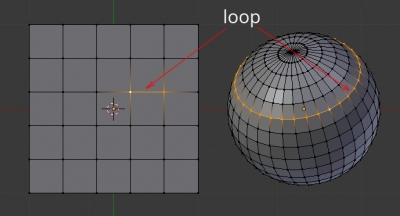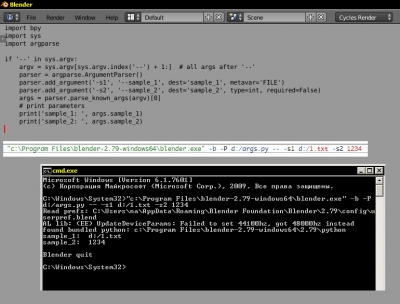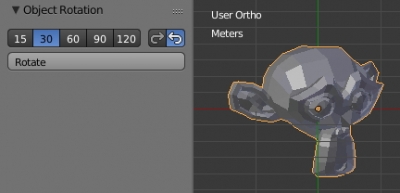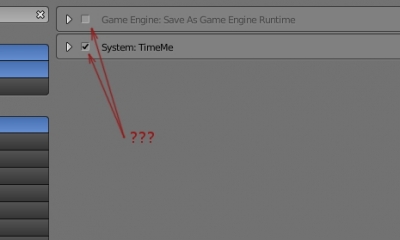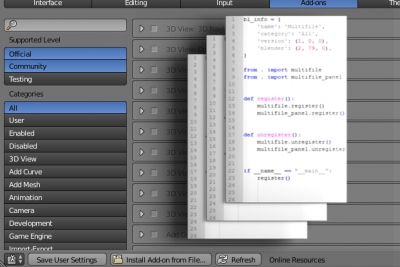Является ли свойство объекта read-only – только для чтения
Для того, чтобы проверить, является ли какое-либо свойство любого объекта Blender (меша, нода, модификатора и т.д.) read-only – “только для чтения”, нужно выполнить следующие действия:
- Для проверки через функцию is_property_readonly нужно выполнить команду вида:
<объект>.is_property_readonly(‘<название свойства>’)
- Для проверки через структуру rna нужно выполнить команду вида:
<объект>.bl_rna.properties[‘<название свойства>’].is_readonly
Например свойство меша is_editmode (находится ли меш в режиме редактирования) для активного меша:
|
1 2 3 4 5 6 7 8 |
bpy.context.active_object.data.is_property_readonly('is_editmode') # True bpy.context.active_object.data.bl_rna.properties['is_editmode'].is_readonly # True |